文章詳情頁
win10使用自動修復教程
瀏覽:106日期:2023-01-07 17:19:23
win10自動修復功能是能夠幫助用戶們在系統出現崩潰、卡死、黑屏、藍屏等問題后,對系統進行修復、維護的功能,但是很多用戶們不知道win10怎么使用自動修復,那就快來看看詳細教程吧~
win10怎么使用自動修復:1、win10系統出錯之后,可以直接使用“自動修復”來對win10系統進行修復,即win10RE功能。
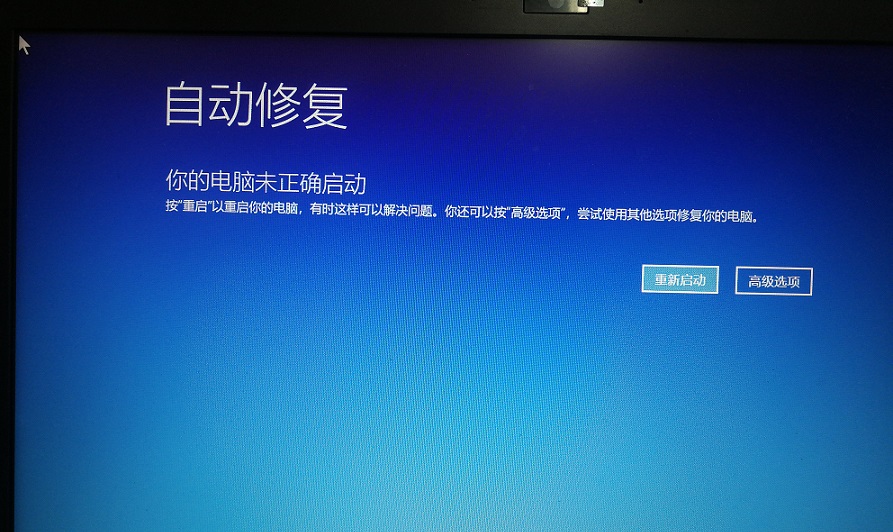
2、啟動win10RE的3種方法。
· 按住shift然后選擇“重啟”,xxx就能夠xxx進入win10RE頁面了。
· 另外一種方式是開機時多按幾自下按F8進xxxx入win10RE。
· 系統無法啟動時會彈出“恢復界面”,選擇“查看高級修復選項”也可以進入。
3、使用win10RE卸載讓系統崩潰的更新。進入win10RE,然后選擇“疑難解答”
4、進入頁面以后,看到“卸載預覽更新”,點擊確定將更新補丁卸載掉。
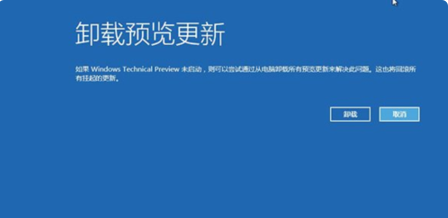
5、使用win10RE重裝win10系統。使用u盤或者xxx光盤啟動win10,需要下載win10鏡像百。
6、選擇“下一步”。
7、選擇“修復計算機”。
8、啟動到win10RE頁面之后,選擇“疑難解答”,然后會看到“使用此介質重新安裝。。。。。。”,然后確定即可。
9、然后根據頁面提示度,一直往下安裝就可以啦。
以上就是win10使用自動修復教程的全部內容,望能這篇win10使用自動修復教程可以幫助您解決問題,能夠解決大家的實際問題是好吧啦網一直努力的方向和目標。
相關文章:
1. Win11專業版怎么轉到Win11 ltsc企業版?2. 怎么安裝雙系統?win10穩定版和win11雙系統安裝圖文教程3. Win11右下角回到桌面不見了怎么恢復?4. Win10 C盤突然爆滿了怎么清理?小編教你不用軟件直接釋放10多個G!5. Win10電腦玩使命召喚16打開就閃退怎么辦?6. Win10桌面圖標大小怎么更改?Win10桌面圖標大小更改方法介紹7. UOS應用商店不能用怎么辦? uos系統應用商店不能使用的解決辦法8. uos如何安裝微信? uos系統微信的安裝教程9. Win10系統中斷占用CPU高使用率怎么解決?10. mac程序沒反應怎么辦 mac強制關閉程序的方法
排行榜
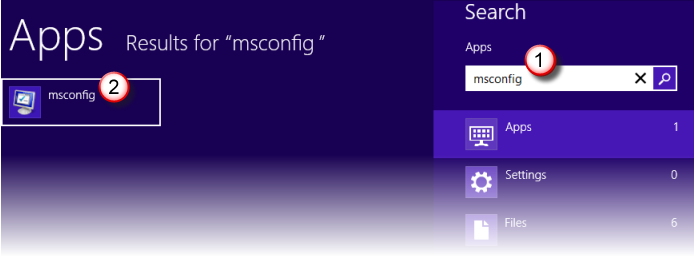
 網公網安備
網公網安備